Pernahkah kalian melihat tabel yang terdapat pada sebuah postingan atau artikel blog, jika sobat adalah seorang blogger pernahkah sobat sendiri membuat artikel yang terdapat sebuah tabel ?! ,belum pernah ?!, gimana ya cara membuat nya ?! kan di blogger maupun wordpress tidak ada menu untuk membuat tabel. Jika sobat bertanya tanya demikian maka sobat harus membaca artikel saya ini, karena saya akan membahas bagaimana cara membuat tabel pada postingan baik di blogger maupun di wordpress. Baca juga Tips Agar Postingan Terbaru Cepat Terindeks Google
Tabel terkadang penting untuk ditambahkan dalam sebuah postingan atau artikel namun kebanyakan para blogger tidak tau bagaimana cara menambahkan tabel pada postingan atau artikel karena memang dari pihak blogger maupun wordpress tidak memberi kan sebuah menu untuk pembuatan tabel jadi maklum kalau sobat bingung,karena saya pun juga pernah mengalami hal seperti itu namun dalam dunia ini belajar itu seperti menaiki tangga,ya seperti menaiki tangga jadi bertahap dari yang paling dasar,menengah hingga ada dipuncak,jadi saya pun juga seperti itu belajar secara bertahap.
Cara yang akan saya berikan untuk membuat atau memberi tabel pada postingan ini akan melibatkan Microsoft word dalam pembuatan nya, jadi diperlukan sobat juga mengerti cara menggunakan MS word ini, masak nggak bisa pelajaran anak SMP ini MS word. Baca juga Situs Social Bookmarking Dofollow Berpagerank Tinggi
Dan berikut Cara Memberi atau Membuat Tabel Pada Postingan khusus untuk sahabat cara ririn yang saya cintai 😀
Cara Memberi atau Membuat Tabel Pada Postingan Untuk Blogger
1. Buka dulu Microsoft word sobat masing masing.
2. Sudah di buka MS word nya?!, kalau sudah buat tabel yang di inginkan, bisa kan buat tabel di MS word.
3.jika sudah membuat tabel nya simpan dengan format “Web Page Filtered” seperti gambar dibawah ini .
4. Buka file tersebut menggunakan notepad, kemudian copy kode tersebut.
5. Silahkan paste kode tersebut pada postingan di Bagian HTML bukan Compose.
6. Publish artikel sobat dan lihat hasil nya.
Untuk WordPress
Poin 1 hingga 4 sama dengan cara pada blogger yang membedakan hanya pada poin ke 5 jika untuk wordpress paste kode tersebut di “Text” bukan “Visual”.
Lalu publish artikel sobat dan lihat hasil nya.
Sekian artikel saya tentang Cara Memberi atau Membuat Tabel Pada Postingan semoga bermanfaat dan jangan lupa baca Cara membuat widget blog bergerak ya. Saya Anggi Herman terima kasih atas kunjungan nya di cara ririn.
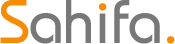 Cara Ririn Belajar SEO, Membuat Blog, Mendapatkan Uang
Cara Ririn Belajar SEO, Membuat Blog, Mendapatkan Uang

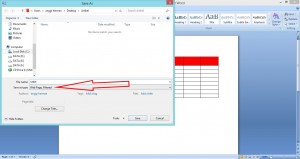
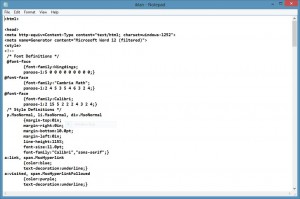
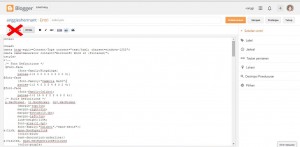
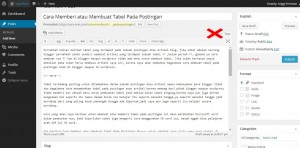
selamat malam mbak wahyu
kapan-kapan saja mbak praktek nya soalnya limit quota :-p
Ow gitu ya,nggak papa deh 😉
mbak …. sdh sy ikuti sesuai prosedur kok nggak tampil yah …
solusiny gmn nih mb ?
Mungkin ada kesalahan mbak coba di praktekin lagi dan jangan lupa simpan file nya dengan format yang benar 🙂
Wah ternyata membuat table di postingan seperti itu ya.. Kadang kalau saya bikin suka acak-acakan.. Thanks infonya
sama sama,semoga bermanfaat 😀
Ilmu baru nih mas, soalnya saya jarang membuat tabel di postingan, kayaknya agak susah sih, tapi ternyata tidak sesulit yang di bayangkan 🙂
mudah kok kalau mau belajar,semangat ya 😀
Wah nambah ilmu nih mbak..saya malah baru ngeh skarng..makasih mbak
Ow baru tau ya, semoga bermanfaat ya mas 😉
saya kira tidak bisa membuat tabel pada postingan, tapi ternyata bisa, terima kasih sekali ilmunya mbak, sangat mencerahkan 🙂
Oke mas semoga bermanfaat 😉
sepertinya ini lebih simple ya 😀 biasanya saya pake cara manual pake kode html 😀 nice share sis… 🙂
Oke mas sama sama 😀
saya mending gak usah pake tabel mbak, selain memberatkan seperinya akan mengurangi seo onpage nya . menurut saya. CMIIW 😀
Saya sih juga pernah dengar hal itu,tapi kalau sobat bener bener butuh ya apa salah nya 😉
wah baru tahu nih, bermanfaat sekali tutorial nya,,,,
salam kenal juga ya, blokwalking 😉
Oke mas semoga bermanfaat 😀
Sanga bermanfaat nih mbak,akan saya coba tipsnya.
Silahkan mas,silahkan dicoba 😉
Ternyata mudah sekali ya Mbak membuat ttabel di postingan ini. Terimakasih tipsnya, segera saya peraktekan 🙂
Oke segera ke TKP ya 😀
Good tips, normally I just directly copy and paste from Microsoft Word.
Padahal saya sering pake Microsoft Word, tapi saya baru tahu tentang ini. Makasih atas infonya 🙂
Oke sama sama 🙂
oh gitu ya mbak..thanks mbak
singkat padat dan jelas. 1 kata mantap…. walaupun sedikit keram kepala tp tetep semangat…
santai saja sob, keram kepala bikin emak jadi susah. Saya berterima kasih pada admin web ini yang sudah memberikan tutorial tentang membuat tabel sehingga kepala saya jadi segar.
makasih gan pencrahannya ini bisa menambah ilmu bagi yang mempraktekkan saya sudah mencoba membuat dengan cara memakai microsoft cek tampilannya :
Tabel DRiver
alls0ftware.blogspot.com/2014/12/free-download-canon-pixma-ip2700.html
Tabel Software
alls0ftware.blogspot.com/2014/12/bluestacks-app-player-free-download.html
thank;s atas infonya gan
berguna banget bagi newbie seperti saya yang ingin build web dari 0
Nice gan…. sangat membantu nebiw seperti saya… salam kenal
sgat membantu.
nice articles..